阿里雲命令列工具(Alibaba Cloud Command Line Interface)是基於OpenAPI建立的通用命令列工具,您可以藉助阿里雲CLI實現與Apsara File Storage NAS服務進行互動,在Shell工具中管理您的NAS資源。本文將為您介紹使用阿里雲CLI調用Apsara File Storage NAS的操作步驟和樣本。
背景資訊
閱讀本文前,若您還不瞭解阿里雲CLI,請參見什麼是阿里雲CLI。
安裝阿里雲CLI
使用阿里雲CLI前,您需要先安裝阿里雲CLI。阿里雲CLI為使用者提供了Windows、Linux和macOS三種作業系統下的安裝服務,請根據您使用裝置的作業系統選擇對應的安裝服務。
您也可使用阿里雲提供的雲命令列Cloud Shell調試阿里雲CLI命令。關於雲命令列的更多資訊,請參見什麼是雲命令列。
配置阿里雲CLI
阿里雲主帳號擁有所有產品API的管理和存取權限,風險很高。強烈建議您建立並使用RAM使用者進行API訪問或日常營運。RAM使用者需授予管理Apsara File Storage NAS的許可權AliyunNASFullAccess。
使用阿里雲CLI之前,您需要在阿里雲CLI中配置身份憑證、地區ID等資訊。阿里雲CLI支援多種身份憑證,詳情請參見身份憑證類型。本文操作以AK類型憑證為例,具體操作步驟如下:
建立RAM使用者並授權後,您需要建立RAM使用者對應的AccessKey,並記錄
AccessKey ID和AccessKey Secret,以便後續配置身份憑證使用。具體操作,請參見建立AccessKey。配置憑證需要設定地區ID,阿里雲CLI將使用您指定的地區發起API調用。可用地區請參見服務存取點。
使用RAM使用者的AccessKey配置AK類型憑證,設定檔命名為
AkProfile。具體操作,請參見配置樣本。
產生CLI命令樣本
在API調試介面左側搜尋方塊中可搜尋您需要使用的API。在參數配置中根據API文檔資訊填寫參數,單擊參數配置右側的CLI樣本頁簽即可產生攜帶參數的命令樣本。
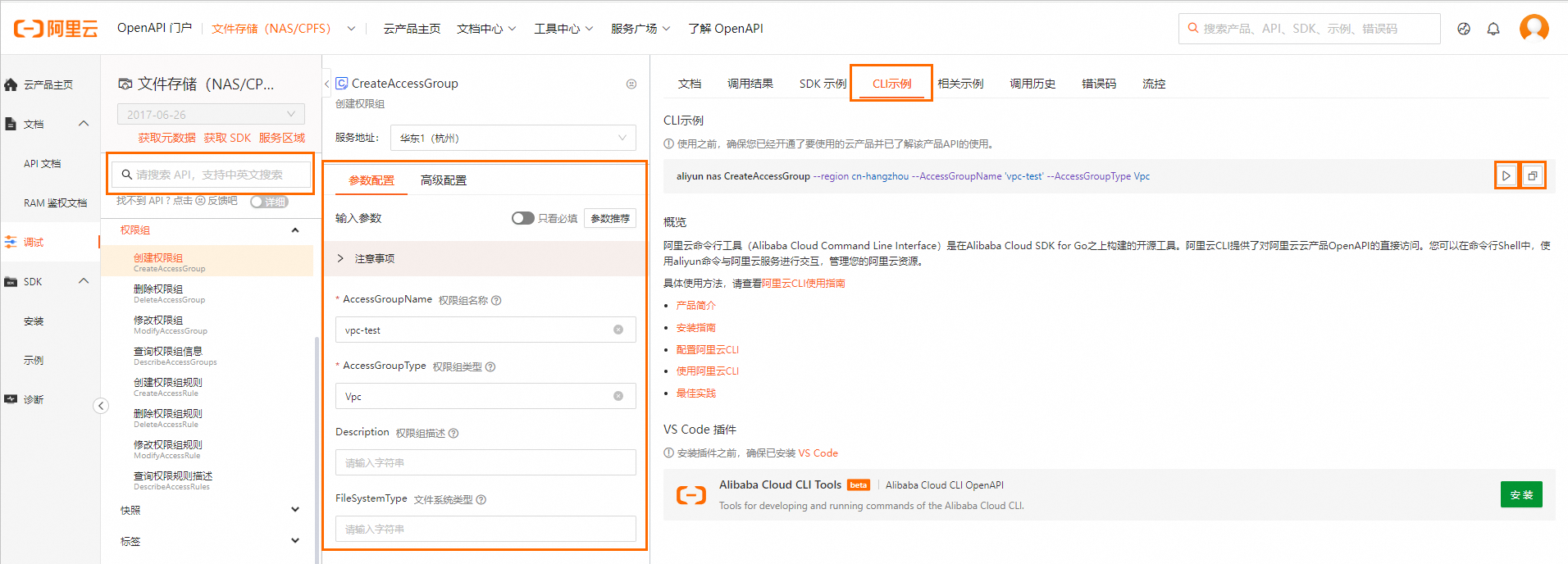
使用CLI調用NAS API
命令結構
阿里雲CLI的通用命令列結構如下。更多詳情,請參見命令結構。
aliyun <command> <subcommand> [options and parameters]常用命令選項
在阿里雲CLI中,您可根據需要使用命令列選項,用來修改命令的預設行為或為命令提供額外功能。常用命令列選項如下:
--profile<profileName>:使用--profile選項並指定有效配置名稱profileName後,阿里雲CLI將忽略預設身份憑證配置及環境變數設定,優先使用指定的配置進行命令調用。--help:在需要擷取協助的命令層級處鍵入--help選項,即可擷取該命令的協助資訊。更多詳情,請參見擷取協助資訊。
調用樣本
該樣本以在Windows的命令提示字元中調用為例,在其他動作系統中,運行命令的參數格式會有所不同,請注意參數格式。關於阿里雲CLI命令參數使用格式的詳細資料,請參見參數格式說明。
樣本一:以下樣本將為您展示如何使用阿里雲CLI調用Apsara File Storage NAS中的
CreateFileSystem命令,建立一個隨用隨付的通用容量型NAS NFS協議檔案系統。執行命令。
aliyun nas CreateFileSystem --FileSystemType standard --ChargeType PayAsYouGo --StorageType Capacity --ProtocolType NFS輸出結果。
{ "FileSystemId": "6a2464****", "RequestId": "3879AB9C-1DED-5A49-A015-350138B23BF0" }
樣本二:以下樣本將為您展示如何使用阿里雲CLI調用Apsara File Storage NAS中的
CreateAccessGroup命令,建立一個許可權組vpc_test。執行命令。
aliyun nas CreateAccessGroup --AccessGroupName vpc_test --AccessGroupType Vpc輸出結果。
{ "AccessGroupName": "vpc_test", "RequestId": "95CB3005-C251-5E11-A949-29CB2C7A9C54" }
如果調用Apsara File Storage NAS API後返回錯誤,您需要根據返回的錯誤碼提示檢查傳入的請求參數及其取值是否正確。
您也可以記錄下調用返回的RequestID或SDK報錯資訊,通過阿里雲OpenAPI診斷平台進行自助診斷。